Eski günlerde, oyun konsolları ve PC’ler geniş bir yarık üzerinden birbirlerine baktılar. Kolaylık istiyorsanız, bir konsol aldınız. Konsol, TV’nizdeki antene veya kompozit girişe bağlanır. HDMI ortaya çıktığında, konsollar bu arayüzü benimsedi, ancak Xbox veya PlayStation’ın grafik işleme gücü, amaca yönelik oyun bilgisayarlarının yanında hala sönük kaldı. PC oyuncuları, Adaptive Sync ve 144 Hz hız ile QHD ve UHD çözünürlüğün keyfini çıkarırken, konsollar FHD ve sabit 60 Hz’de zayıfladı.
Bugün, bu yarık küçük bir yarıktan başka bir şey değil. En yeni Xbox ve Playstation üniteleri Ultra HD çözünürlüğe, 120 Hz ve FreeSync’e sahiptir. Orta seviye bir oyun bilgisayarına eşittirler ve yine de tak-çalıştır oyun rahatlığıyla övünürler.
Bu nedenle, oyuncuların sabit 60 Hz ile sınırlı düz panel TV’leri yerine geleneksel bir bilgisayar monitörü kullanmak isteyebilecekleri mantıklıdır. KVM özelliğine sahip bir bilgisayarı aynı monitöre bağlamak harika olmaz mıydı? MSI’ın en yeni Ultra HD ekranı, en iyi 4K oyun monitörleri arasında yer alan 32 inç Optix MPG321UR-QD Xbox Edition bu vizyonu gerçekleştiriyor. Geçen yılın sonlarında incelediğim MPG321UR-QD ile işlevsel olarak aynı, ancak şimdi Xbox Series X ile uyumlu olduğu onaylandı.
MSI Optix MPG321UR-QD Xbox Edition Özellikleri
| Panel Tipi / Arka Işık | IPS / W-LED, kenar dizisi |
| Kuantum noktası | |
| Ekran Boyutu / En Boy Oranı | 32 inç / 16:9 |
| Maksimum Çözünürlük ve Yenileme Hızı | 144 Hz’de 3840×2160 |
| FreeSync: 48-144 Hz | |
| G-Sync Uyumlu | |
| Yerel Renk Derinliği ve Gamı | 10-bit (8-bit+FRC) / Rec.2020 |
| HDR10, EkranHDR 600 | |
| Tepki Süresi (GTG) | 1 ms |
| Parlaklık (mfr) | 400 nit SDR |
| 600 nit HDR | |
| Kontrast (mfr) | 1.000:1 |
| Hoparlörler | Hiçbiri |
| Video Girişleri | 1x DisplayPort 1.4aw/DSC |
| 2x HDMI 2.1 | |
| 1x USB-C | |
| Ses | 3.5mm kulaklık çıkışı |
| 3.5mm mikrofon girişi | |
| USB 3.0 | 3x yukarı, 6x aşağı |
| Güç tüketimi | 44.5w, parlaklık @ 200 nit |
| Panel Boyutları GxYxD, taban ile | 28,6 x 19-22,9 x 9,9 inç (727 x 483-582 x 252 mm) |
| Panel Kalınlığı | 3 inç (75 mm) |
| Çerçeve Genişliği | Üst/yanlar: 0,3 inç (8 mm) |
| Alt: 1 inç (24 mm) | |
| Ağırlık | 33,1 pound (15kg) |
| Garanti | 3 yıl |
MPG321UR-QD Xbox Edition, talep edilen 1 ms yenileme süresine sahip yüksek performanslı bir IPS paneli ile başlar. Testimde bu monitörün Xbox olmayan sürümünden 1 ms daha hızlı olan 6 ms ölçtüm. Aynı 144 Hz’de maksimuma çıkar ve FreeSync’i 48-144 Hz arasında çalıştırır. Bu en son Xbox sürümü henüz Nvidia tarafından onaylanmamış olsa da tamamen G-Sync uyumludur. Selefi sertifikalı olduğundan, muhtemelen sadece bir zaman meselesidir. İlginç bir şekilde, çevrimiçi bir arama, Xbox Edition’ın ek bir model değil, MPG321UR-QD’nin yerini aldığı anlamına gelir.
Buradaki yıldız, DCI-P3 renk gamının inanılmaz %117’sini sunan Quantum Dot IPS panelidir. Aslında, ben şahsen bunu bir Rec.2020 monitörü olarak görüyorum çünkü bu gamın %83’ünden fazlasını kapsıyor ve toplam hata görünür eşiğin altında. MPG321UR-QD Xbox Edition, gördüğüm en renkli monitörlerden biri.
Doğruluk eşit ölçüde sağlanır. Kalibrasyon tamamen gereksiz olmakla kalmaz, aynı zamanda SDR içeriği, sRGB, Adobe RGB veya DCI-P3 için herhangi bir gam seçebilirsiniz. Veya yerel ayar ile maksimum alan için gidebilirsiniz. Bu fiyata etkileyici olan hiçbir renk modunda görünür bir hata bulamadım.
HDR10, neredeyse 14.000:1 oranına sahip etkili bir dinamik kontrast özelliği ile desteklenir. MPG321UR-QD Xbox Edition, HDR modunda 600 nit’in üzerinde konforlu çıktıyla VESA DisplayHDR 600 özelliklerini karşılar. SDR içeriği, 400 nit’in biraz üzerinde maksimuma çıkar.
KVM özelliği de MPG321UR-QDX’i diğerlerinden ayıran başka bir özelliktir: üç adet USB yukarı akış bağlantı noktası ve video özellikli bir C Tipi giriş ile, isterseniz bir PC ve konsol ve belki de bir akış kutusu bağlayabilirsiniz. Altı adet aşağı akış USB’si ile bir dizi çevre birimi, klavye, fare, denetleyici bağlayabilirsiniz; Adını koy.
MSI ayrıca, hareket halindeyken görünür kalmak için rengi otomatik olarak değiştiren hedefleme noktalarına ve değişken büyütme ve boyutla ekranın ortasına yakınlaştıran kullanışlı bir keskin nişancı özelliğine sahip benzersiz oyun yardımcılarına sahiptir. Ve bu yeterli değilse, arkada LED aydınlatma var. Burada görülecek çok şey var.
Montaj ve Aksesuarlar
MPG321UR-QD Xbox Edition, paneli direğe takmak için bir yıldız tornavidanın yardımına ihtiyaç duyar. Taban, üstün bir his ve mükemmel yapı kalitesi ile sağlam bir paket oluşturmak için sabit bir cıvata ile devam ediyor. Kablo paketinde üç adet USB A’dan B’ye ve birer adet USB-C, HDMI ve DisplayPort bulunur. Bir IEC kablosu, elektronları dahili güç kaynağına gönderir.
Ürün 360




Görsel olarak, MPG321UR-QD Xbox Edition, MPG321UR-QD ile aynıdır. Ön çerçeve, üstte ve yanlarda sadece 8 mm ile oldukça dardır ve gömme parlama önleyici katmana sahiptir. Ekranın olağanüstü boyutu sayesinde, güç açıkken çerçeveyi zar zor fark edeceksiniz. 32 inçlik bir monitör televizyon boyutuna yaklaşıyor ve herhangi bir masaüstünde göze çarpacak. Alt merkezde küçük bir MSI logosu ve Otomatik Parlaklık özelliği için bir oda ışığı sensörü bulunur. Odanızın ışığı değiştiğinde görüntüyü karartabilir veya aydınlatabilir.
Taban ve dik kısım, fazladan oynama olmaksızın önemli ve sağlamdır. Ergonomik ayarlamalar, yaklaşık dört inç yükseklik artı her iki tarafa 30 derece dönüş ve 5/20 derece eğim içerir. Portre modu yok.
MPG321UR-QD Xbox Edition’ın boyutu göz önüne alındığında yandan görünüm nispeten ince ve bu günlerde çok sık görmediğiniz bir şey var: yan USB ve ses bağlantı noktaları. Kulaklık ve mikrofon jakları ile birlikte iki USB bağlantı noktası vardır. Altında iki HDMI 2.1, bir DisplayPort 1.4, bir USB-C, üç yukarı akış USB ve dört aşağı akış USB artı kulaklık, hoparlör veya mikrofon alabilen başka bir 3,5 mm ses bağlantı noktası bulunan kalan girişler bulunur.
OSD Özellikleri
MPG321UR-QD Xbox Edition’ın OSD’si oyun, görüntüleme ve KVM seçenekleriyle doludur. İlk başta biraz kafa karıştırıcı olabilir, ancak kalibrasyona gerek olmadığı için kurulumu çok az çaba gerektirir.
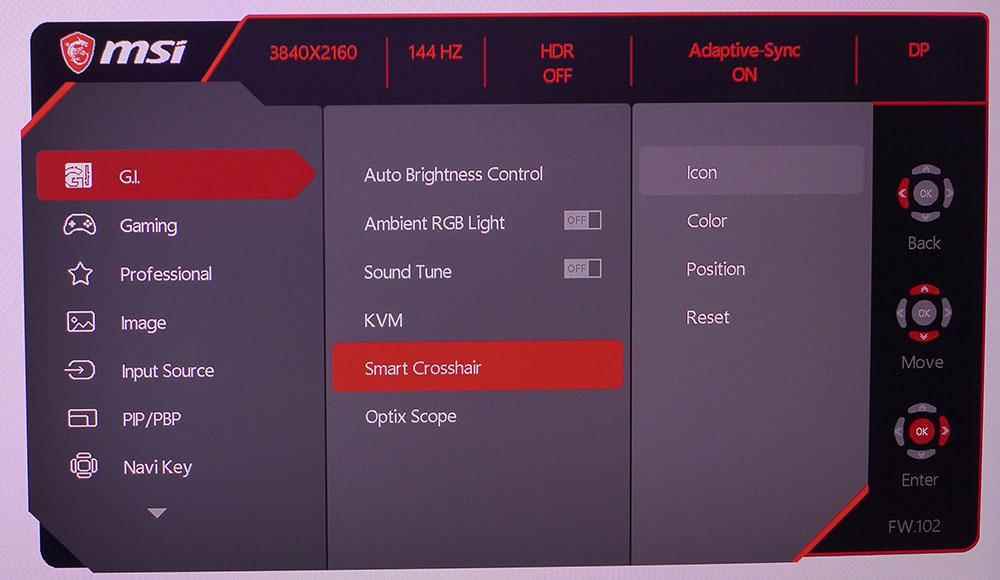
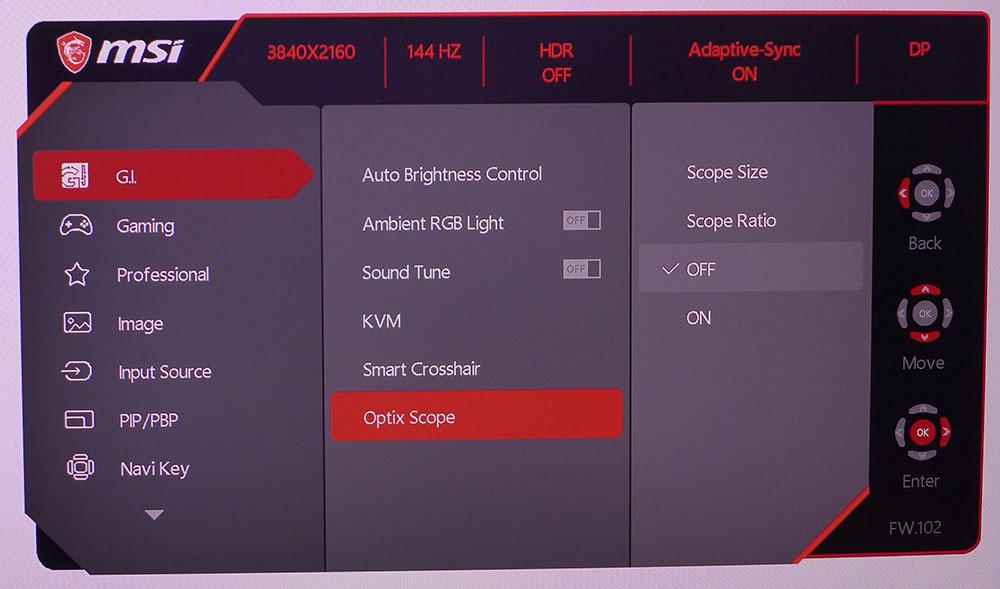

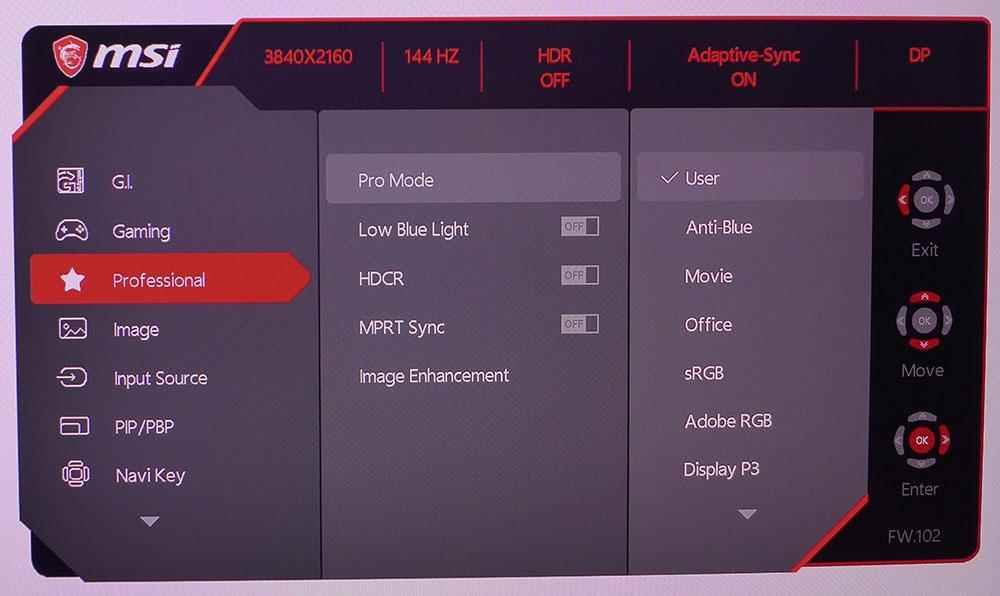
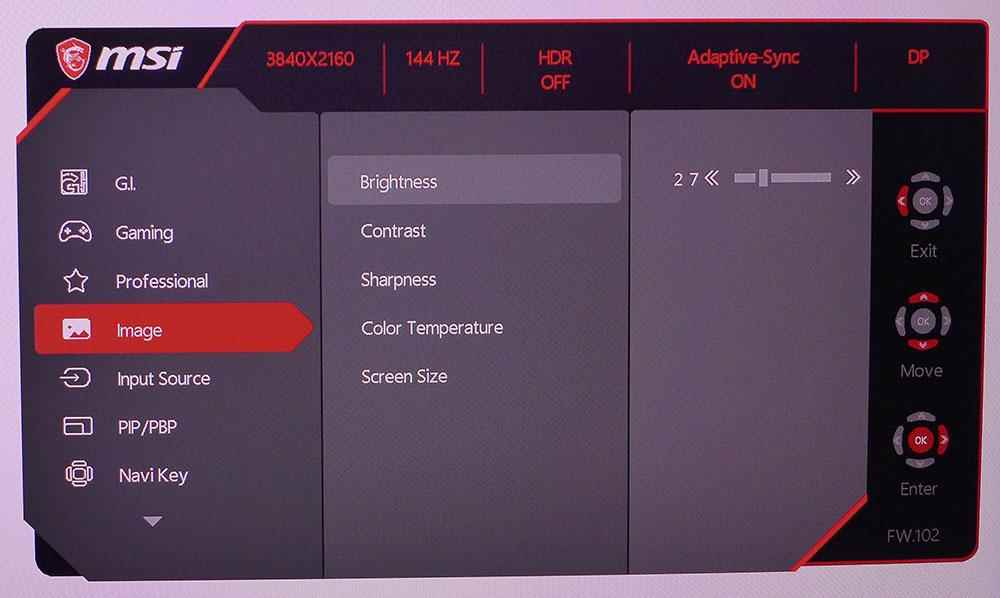
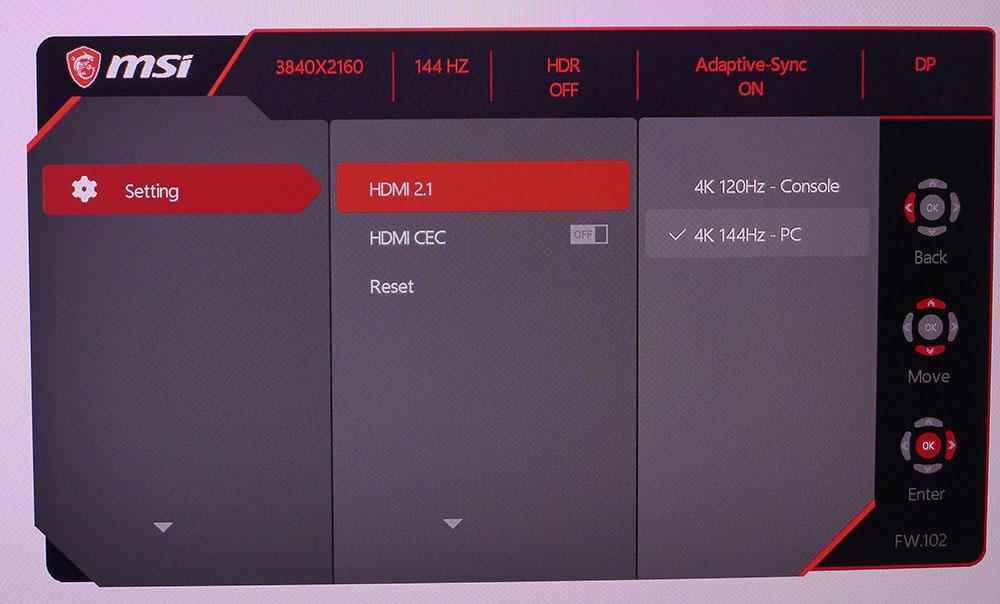
GI, Oyun Zekası anlamına gelir ve odanızın aydınlatmasına uyacak şekilde resim parlaklığını değiştiren bir Otomatik Parlaklık özelliği içerir. KVM seçeneği, hangi yukarı akış USB bağlantı noktasının etkin olduğunu seçmenizi sağlar.
Smart Crosshair ve Optix Scope, MSI monitörlerine özgüdür. Artı işareti, her zaman görünür olduğundan emin olmak için oyun ortamıyla renk değiştirecek şekilde ayarlanabilir. Pratikte, anında değişir ve gerçekten de her zaman açıkça görülebilir. Optix Scope ekranın ortasını büyütür. Keskin nişancılığı kolaylaştırmak için boyutu ve büyütmeyi seçebilirsiniz.
Profesyonel menüde Pro modları da olduğu için Oyun Modları kafa karıştırıcıdır. İşin sırrı şu: Oyun Modu’nu varsayılan olan Kullanıcı olarak ayarlayın. Ardından, Pro Modu listesinden renk gamınızı seçin. sRGB, Adobe RGB, Display P3 (DCI-P3) veya Rec.2020’nin çoğunu kapsayan tam gam olan Kullanıcı’yı kullanabilirsiniz. Dördüncü sayfadaki test sonuçlarımda tüm renk modlarını detaylandıracağım.
Gece Görüşü, gölge alanlarını daha görünür hale getirmek için aydınlatır. Ayrıca kontrastı azaltır, bu nedenle dikkatli kullanın. Ortadakinin bulanıklığı azaltmada en iyisi olduğu üç aşırı hız ayarı vardır. Adaptive-Sync ile çalışan bir arkadan aydınlatmalı flaşı (MPRT) da kullanabilirsiniz. Bulanıklığı daha da azaltır, ancak biraz kenar iyileştirmeye benzeyen bir aşamalı artefakt gözlemledim. Yenileme Hızı ekrana bir kare sayacı koyarken Çalar Saat mola verme zamanı geldiğinde sizi uyarabilir. Adaptive Sync burada da değiştirilebilir.
Sırada, göreve özel seçenekler ve çok doğru olan gamut ayarları içeren Pro modları var. Sadece oyununuza veya içeriğinize en uygun olanı seçin. Görüntü Geliştirme, keskinlik kontrolü gibidir. Çözünürlüğü görsel olarak azaltan kenar geliştirme ekler.
Renk sıcaklığını Görüntü menüsünde ayarlayabilir veya RGB kaydırıcılarını ayarlayabilirsiniz. Normal renk sıcaklığı, herhangi bir ayar gerektirmeden hemen göze çarpıyor.
Son menü olan Ayar’da, HDMI bağlantı noktaları için bir PC ile 144 Hz’e kadar çalışmalarını sağlayan bir anahtar bulunur. Birçok monitörün HDMI girişleri, MSI’ı diğerlerinden ayıran bir diğer unsur olan 120 veya hatta 100 Hz ile sınırlıdır.
MSI Optix MPG321UR-QD Xbox Edition Kalibrasyon Ayarları
MPG321UR-QD Xbox Edition, Oyun Modu Kullanıcı olarak ayarlandığında kalibrasyon gerektirmez. Aslında, Özel renk sıcaklığının seçilmesi parlaklığı azaltır ve renk doğruluğunda herhangi bir gelişme sağlamaz. Oyun Modu’nu Kullanıcı’da bırakmanızı ve ardından Pro Modu listesinden gamınızı seçmenizi öneririm. SDR içeriği için sRGB, Adobe RGB, DCI-P3 veya Rec.2020 kullanabilirsiniz. Hepsi, görünür bir hata olmaksızın çok hassastır. HDR modunda monitör, içeriğin nasıl kodlandığına bağlı olarak DCI-P3 veya Rec.2020 rengini izler. Tek şikayetim, minimum SDR parlaklığının 121 nit olması, karanlık bir odada oyun oynamak için çok yüksek.
| Oyun modu | kullanıcı |
| Profesyonel Mod | Seçim gamı (Kullanıcı=Kay.2020) |
| Renk sıcaklığı | Normal |
| Parlaklık 200 nit | 27 (min. 121 nit) |
| Zıtlık | 75 |
Oyun ve Uygulamalı
MPG321UR-QD Xbox Edition, yapmak istediğim her şeyi yapabileceğini kanıtladı. Belgeler üzerinde çalışmak, fotoğrafları düzenlemek, video veya oyun izlemek; Performansının her yönünden keyif aldım. Windows’ta HDR’yi kullanmak, statik SDR içeriği görüntülerken masaüstünü biraz soluk hale getirir. Parlaklık hiçbir zaman sert olmasa da iş deneyimini geliştirmedi, bu da bir artı. HDR en iyi şekilde uygun şekilde kodlanmış video ve oyun için ayrılmıştır.
Benim vazgeçilmez SDR oyunum, Mezar yağmacısı, bana farklı renk gamlarını deneme şansı verdi. Pro Modu Kullanıcı olarak ayarlandığında, gam Rec.2020’nin neredeyse tamamını kapsıyor ve oyunun karikatürize görünmesini sağladı. Ayrıca, ana renklerden oluşan bazı vurgu ayrıntılarını da ezdi. Daha iyi seçim Display P3 idi. Hala oyunun ustalaşmış sRGB gamından daha büyük, ancak resme derinlik kazandırdı. Renk uygun şekilde doygundu, yani ne çok fazla ne de çok azdı.
Farklı aşırı hız ayarlarını denedim ve ortadakinin, Hızlı’nın en iyisi olduğunu onayladım. Gölgelenme olmadan bulanıklığı minimumda tutar. MPRT adı verilen arka ışık flaşı, yalnızca birkaç monitörün yapabileceği Adaptive-Sync ile birlikte çalışır. Ama parlaklığı çok fazla kestiğini gördüm. Resim en az %50 daha kısıktı ve parlaklık kontrolleri kilitlendiğinden telafi etmenin bir yolu yok. Hareketi çok pürüzsüz hale getirdi, ancak bazı durumlarda aşamalı bir artefakt görebiliyordum. En çok, örneğin parmaklıklı bir pencere gibi zıt bir arka plana sahip dikey çizgiler arasında görünürdü. Dikkat dağıtıcı buldum.
SDR modu için dinamik bir kontrast seçeneği olan HDCR’yi de denedim. Algılanan kontrastı artırdı, ancak süreçte bazı gölge ayrıntıları gizlendi.
HDR, MPG321UR-QD Xbox Edition için kesinlikle güçlü bir nokta. Dinamik kontrastı, genişleyen aralıkta ayrıntıları bozmadan çok daha iyi çalışır. içinde etkili oldu Görev İkinci Dünya Savaşı çağrısı, özellikle parlak vurgular ve canlı renklerle ortaya çıkan gündüz sahnelerinde. Daha koyu malzeme, sahnenin ne kadarının karanlıkta olduğuna bağlı olarak biraz macunsuydu. Kamp ateşi veya patlama gibi parlak noktalar görünümü iyileştirdi.
Video işleme, her durumda bir smaçtı. Adaptive Sync mükemmel çalıştı ve 100 fps’nin üzerindeki hızlarda hareket çözünürlüğü yüksekti. Herhangi bir Ultra HD monitörde olduğu gibi, maksimum performansın keyfini çıkarmak için birinci sınıf bir video kartına ihtiyacınız olacak. Kare hızlarını ortalama 120’nin üzerinde tutan bir GeForce RTX 3090 kullandım. Bu, hızlı yanıt ve düşük gecikme için yeterlidir ve hareket yoğunlaştığında yalnızca biraz yumuşaktır. Oyun performansı için kriterim 240 Hz’de QHD olmaya devam ediyor ancak UHD ekranlar arasında MPG321UR-QD Xbox Edition en iyilerinden biri.

